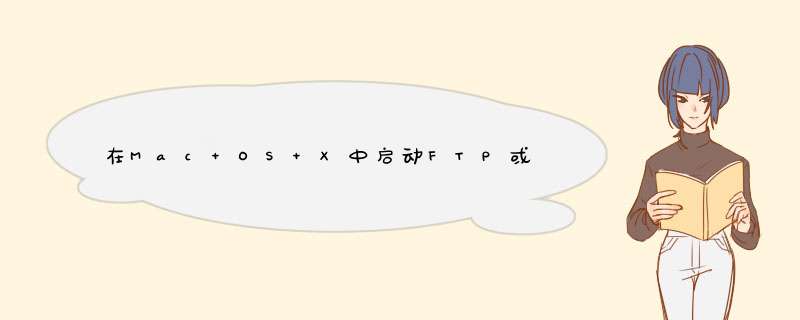
在Macbook上做如下设置:
[blockquote]
打开System Preferences >Share 对话框,在左侧列表中的“File Sharing”之前打勾;[/li]
[/li]点击该对话框中的“Options”按钮;[/li]
[/li]在随后出线的对话框中的“Share files and folders using FTP”之前打勾;[/li]
[/li]点击“Done”按钮完成设置[/li]
[/blockquote]在Windows机器上打开资源管理器或者浏览器,在地址栏输入:
[blockquote]ftp://macbook用户名:macbook密码@macbook IP地址
[/blockquote][blockquote]例如: ftp://pearmac:123456@192.168.0.1
[/blockquote]如此即可通过FTP方式访问Macbook上的所有文件
启动ftp服务:
sudo -s launchctl load -w /System/Library/LaunchDaemons/ftp.plist关闭ftp服务:
sudo -s launchctl unload -w /System/Library/LaunchDaemons/ftp.plist方法步骤:
打开Finder。可以看到Finder相应得菜单已经出现在菜单位置。
选择菜单项目 前往》连接到服务器。
输入服务器的ftp网络地址。如ftp://182.92.165.143。
提示你输入用户密码就可以了。不过无论你怎么设置用户权限。都不可些。只能从ftp下载。
最后,就进入到了你登陆的ftp。可以任意浏览下载ftp的内容了。
mac的概念:
Mac 是苹果公司推出的个人电脑系列产品,由苹果公司设计、开发和销售,最初目标定位于家庭、教育和创意专业市场。
首款的Mac于1984年1月24日发表。是苹果公司继Apple Lisa后第二款具备图形使用者界面的个人电脑产品,故常被认为是首款将GUI成功商品化的个人电脑。
Mac使用独立的Mac OS系统,最新的OS X系列基于NeXT系统开发,不支持兼容,它能通过对称多处理技术充分发挥双处理器的优势,提供无与伦比的2D、3D和多媒体图形性能以及广泛的字体支持和集成的PDA功能。
欢迎分享,转载请注明来源:夏雨云

 微信扫一扫
微信扫一扫
 支付宝扫一扫
支付宝扫一扫
评论列表(0条)